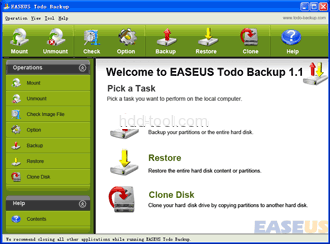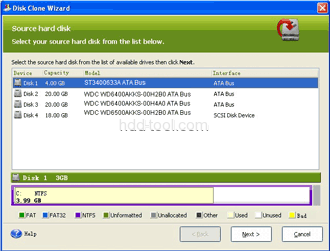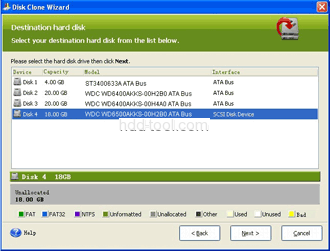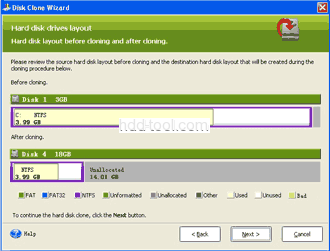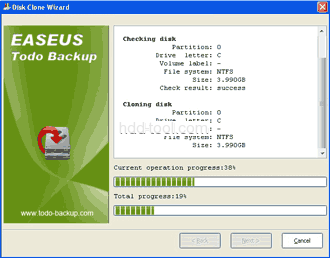Windows 7 çıkıyor

Windows 7, kullanıcılarına daha güçlü ve yeni özellikler getirmek için ev ve iş masaüstleri, dizüstü bilgisayarlar, dizüstü bilgisayarlar, tablet PC'ler ve altı farklı sürüm içeren medya merkezi PC'ler dahil olmak üzere Microsoft® tarafından PC'lerde kullanılmak üzere piyasaya sürülen en son işletim sistemidir. Neden şimdi denemiyorsunuz?
Windows 7 avantajları
- kullanıcıların bilgisayarlarından daha az uyarı ve uyarı görmeyi seçmelerine izin verin
- yolda önemli tasarım değişiklikleri windows ve simgeler bakar ve sistemde belirli özelliklerin ve işlevlerin nerede saklandığını gösterir
- İşletim sistemi, son kullanılan dosyaları, Web sitelerini veya sık kullanılan program özelliklerini hızlı bir şekilde veya organize etmek için "atlama listeleri" kullanacaktır.
- Kullanıcıların benzer dosyaları tek bir bilgisayardan, harici bir sabit sürücüden ve hatta ev ağındaki diğer bilgisayarlardan bulmasına ve ardından bunları tek bir klasörde birlikte görüntülemesine olanak tanıyan "kitaplıklar" adlı kavram da ortaya çıktı.
- özellikle dokunmatik ekranlı bilgisayarlar için tasarlanmamış programların bile bir dereceye kadar kullanılabilmesi için hareketler için daha fazla destek
- sistem hızını ve ihtiyaç duyulan bellek miktarını artırdı
- işletim sistemi ve IE tarayıcısında çeşitli güvenlik önlemleri
Nasıl yükseltilir Windows 7?
Sürümüne geçmek için Windows 7, eski OS bölümünü biçimlendirebilir ve yeniden yükleyebilirsiniz Windows 7 orijinal sabit diskteki.
Bu arada, sabit diskin daha fazla film depolamak için daha büyük bir alana ihtiyacı olduğunu gördünüz, daha sonraki programlar yükseltmek için, sistemin daha hızlı olabilmesi için sistem bölümü için daha fazla alan. Artık, bu sürüme geçmeyi planlarken karar verebilirsiniz. Windows 7 daha yeni ve daha büyük bir sabit disk ile değiştirerek.
Burada size r disk yükseltmek için ücretsiz bir yedekleme yazılımı tanıtmak istiyorum, yani EASEUS Todo Yedekleme.
Lütfen İndir Bu disk yükseltme ücretsiz tam sürümünü, yükleyin ve aşağıdaki öğretici izleyin:
1. Başlatın ücretsiz disk yükseltme yazılımı ve ana arayüzde veya araç çubuğunda "Diski Klonla" öğesini bulun.
2. Yükseltmek istediğiniz sabit sürücüyü seçin. (Burada Disk 1'i seçiyoruz. “İleri” ye tıklayın.)
3. Yükseltilecek bir hedef sürücü seçin. Burada ayrılmamış bir disk olan Disk 4'ü seçiyoruz. Sonrakine tıkla". Sürücü klonlama işlemi sırasında yükseltme sürücüsündeki tüm verilerin ve programların üzerine yazılacağını bilmelisiniz.
4. Yükseltmeden sonra kaynak sürücünüzü ve yükseltilmiş sürücünüzü önizleyin. Sonrakine tıkla".
5. Disk yükseltme işlemine devam edin.
Sabit disk klonlandıktan sonra şunları yapabilirsiniz: bölümü yeniden boyutlandırma / taşıma istediğiniz boyuta Windows 7 serbestçe.